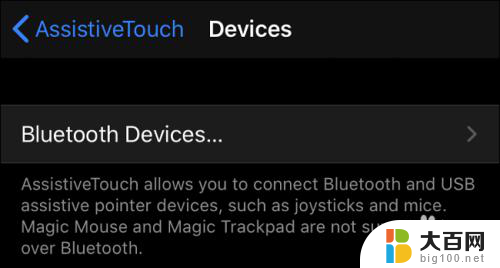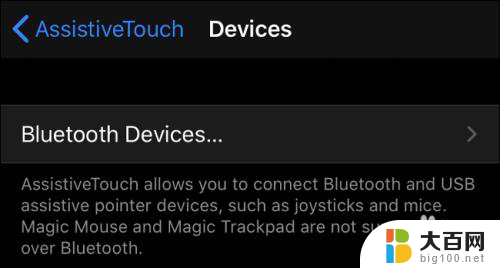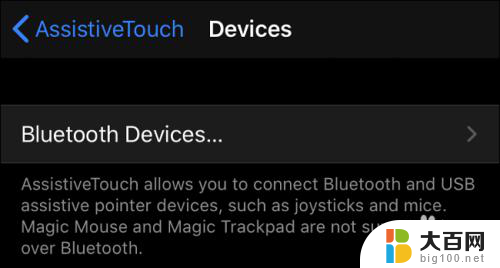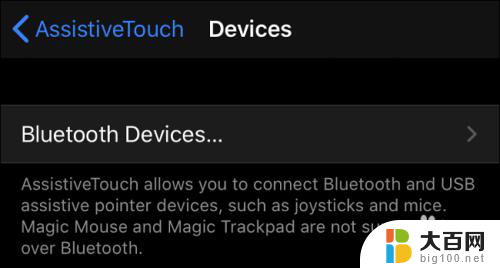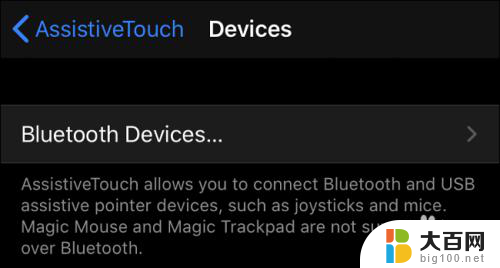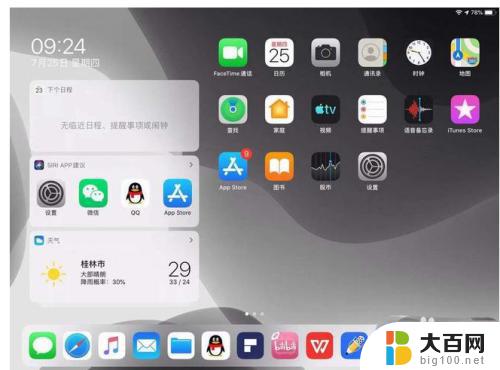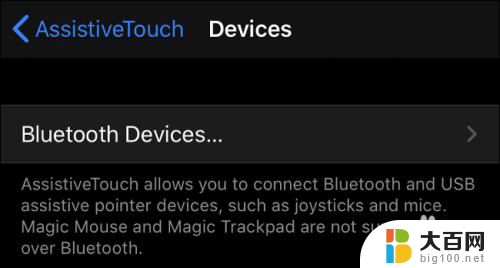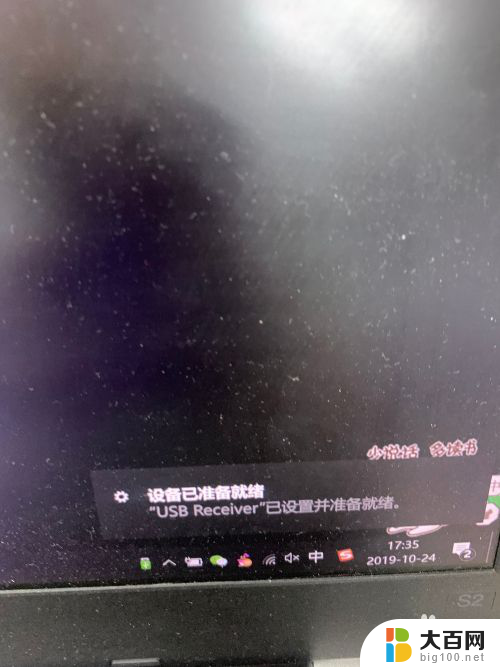iphone连接鼠标没指针 在iPad或iPhone上如何设置鼠标
iphone连接鼠标没指针,如今iPhone已经成为人们生活中不可或缺的一部分,其强大的功能和便携性备受用户青睐,对于一些习惯使用鼠标进行操作的用户来说,iPhone的触摸屏操作可能会有些不太习惯。而近期的研究表明,虽然iPhone可以连接鼠标,但却没有鼠标指针的显示。对于iPad或iPhone用户来说,如何设置鼠标操作成为了一个备受关注的问题。在本文中我们将探讨在iPad或iPhone上如何设置鼠标,以便用户更加便捷地进行操作。
操作方法:
1.哪些鼠标可连
您可以将几乎任何类型的鼠标连接到iPhone或iPad,包括:
1. 无线蓝牙鼠标
2. 有线USB鼠标(甚至带适配器的PS / 2)
3. 使用RF加密狗的无线鼠标
2.连接蓝牙鼠标
转到设置>辅助功能>触摸。
3.选择AssistiveTouch并将其打开。
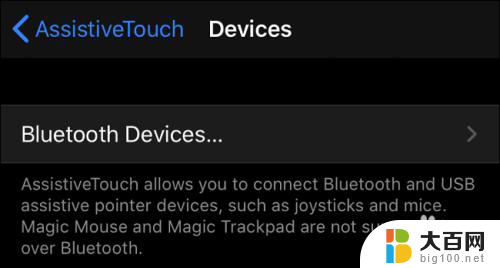
4.向下滚动到“指针设备”,然后点击“设备”。
5.点击“蓝牙设备”以开始配对过程。
6.现在,将蓝牙鼠标设置为可发现(或配对模式)。然后在iPad或iPhone上显示其名称时点击它的名称。
以上就是iPhone连接鼠标但没有指针的全部内容,如果您遇到了相同的问题,可以参考本文中介绍的步骤进行修复,希望这对大家有所帮助。